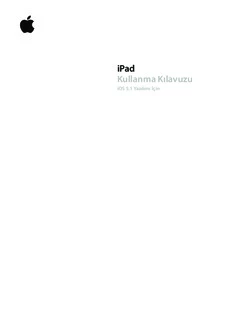
iPad Kullanma Kılavuzu - Apple PDF
Preview iPad Kullanma Kılavuzu - Apple
iPad Kullanma Kılavuzu iOS 5.1 Yazılımı İçin İçindekiler 9 Bölüm 1: İlk Bakışta 9 Genel Bakış 10 Düğmeler 12 Mikro SIM kart tepsisi 12 Ana Ekran 16 Multi-Touch ekranı kullanma 19 Bölüm 2: Başlangıç 19 Nelere gereksiniminiz var? 19 iPad'i ayarlama 19 Mail hesaplarını ve diğer hesapları ayarlama 20 iPad'deki içerikleri yönetme 20 iCloud’u kullanma 22 iTunes ile eşzamanlama 23 iPad’i bilgisayarınıza bağlama 23 Kullanma kılavuzunu iPad’de görüntüleme 23 Pil 24 iPad'i kullanma ve temizleme 26 Bölüm 3: Temel Konular 26 Uygulamaları kullanma 28 Ana Ekran’ı özelleştirme 30 Yazma 34 Arama yapma 35 Yazdırma 36 Dosya Paylaşma 37 Bildirimler 38 Twitter 39 AirPlay'i Kullanma 39 Bluetooth aygıtlarını kullanma 40 Güvenlik özellikleri 42 Bölüm 4: Safari 42 Web sayfalarını görüntüleme 43 Bağlantılar 43 Okuma Listesi 43 Okuyucu 43 Metin girme ve formları doldurma 44 Arama yapma 44 Yer imleri ve tarihçe 44 Web sayfalarını, PDF’leri ve diğer belgeleri yazdırma 45 Web klipleri 2 46 Bölüm 5: Mail 46 E-postaları denetleme ve okuma 47 Birden fazla hesapla çalışma 47 E-posta gönderme 48 Bağlantıları ve algılanan verileri kullanma 48 İlişikleri görüntüleme 49 İletileri ve ilişikleri yazdırma 49 E-postaları düzenleme 50 E-postalarda arama yapma 50 Mail hesapları ve ayarları 52 Bölüm 6: Mesajlar 52 Mesaj gönderme ve alma 54 Gruba mesaj gönderme 54 Fotoğrafları, videoları ve daha fazlasını gönderme 54 Yazışmaları düzenleme 54 Mesajlarda arama yapma 55 Bölüm 7: Kamera 55 Kamera hakkında 55 Fotoğraf ve video çekme 56 Görüntüleme, paylaşma ve yazdırma 57 Fotoğrafları düzenleme 57 Videoları kısaltma 57 Fotoğrafları ve videoları bilgisayarınıza aktarma 57 Fotoğraf Yayını 59 Bölüm 8: FaceTime 59 FaceTime Hakkında 59 FaceTime ile arama yapma 60 FaceTime görüşmesi yaparken 61 Bölüm 9: Photo Booth 61 Photo Booth Hakkında 61 Efekt seçme 61 Fotoğraf çekme 62 Fotoğrafları görüntüleme ve paylaşma 62 Fotoğrafları bilgisayarınıza aktarma 63 Bölüm 10: Fotoğraflar 63 Fotoğrafları ve videoları görüntüleme 64 Slayt sunularını görüntüleme 64 Fotoğrafları ve videoları düzenleme 64 Fotoğrafları ve videoları paylaşma 65 Fotoğrafları yazdırma 65 Resim Çerçevesi Kullanma 65 Fotoğrafları ve videoları içe aktarma 67 Bölüm 11: Videolar 67 Videolar hakkında 67 Videoları oynatma 68 Kiralanan filmleri izleme İçindekiler 3 69 Videoları televizyonda izleme 69 Videoları iPad’den silme 70 Ev Paylaşımı’nı kullanma 71 Bölüm 12: YouTube 71 YouTube hakkında 71 Videoları tarama ve arama 72 Videoları oynatma 73 Beğendiğiniz videoları takip etme 73 Videoları, yorumları ve beğeni düzeylerini paylaşma 73 YouTube’u televizyonda izleme 74 Bölüm 13: Takvim 74 Takvim hakkında 74 Takvimlerinizi görüntüleme 75 Etkinlikleri ekleme 75 Davetlere yanıt verme 76 Takvimlerde arama yapma 76 Takvimlere abone olma 76 Mail’deki takvim dosyalarını içe aktarma 76 Takvimleri eşzamanlama 76 Takvim hesapları ve ayarları 78 Bölüm 14: Kişiler 78 Kişiler hakkında 78 Kişileri eşzamanlama 79 Kişilerde arama yapma 79 Kişileri ekleme ve düzenleme 79 Kişi hesapları ve ayarları 81 Bölüm 15: Notlar 81 Notlar hakkında 81 Notları yazma ve okuma 82 Notlarda arama yapma 82 Notları yazdırma veya e-posta ile gönderme 83 Bölüm 16: Anımsatıcılar 83 Anımsatıcılar hakkında 83 Anımsatıcı ayarlama 84 Anımsatıcıları liste görüntüsünde yönetme 84 Anımsatıcıları tarih görüntüsünde yönetme 85 Tamamlanan anımsatıcıları yönetme 85 Anımsatıcılarda arama yapma 86 Bölüm 17: Harita 86 Konumları bulma 87 Yol tarifi alma 88 Bir konum hakkında bilgi alma ve paylaşma 88 Trafik durumunu gösterme 89 Harita görünümleri 4 İçindekiler 90 Bölüm 18: Müzik 90 Müzikleri ve sesleri ekleme 90 Müzik parçalarını ve diğer sesleri çalma 92 Bir albümdeki müzik parçalarını görüntüleme 92 Ses içeriğinde arama yapma 92 iTunes Match 92 Genius 93 Listeler 94 Ev Paylaşımı 95 Bölüm 19: iTunes Store 95 iTunes Store hakkında 95 Müzik parçalarını, videoları ve daha fazlasını bulma 96 Müzikleri, sesli kitapları ve ses tonlarını satın alma 96 Videoları satın alma veya kiralama 97 Sanatçıları ve arkadaşları takip etme 97 Podcast’leri indirme veya duraksız podcast yayınlarını dinleme/izleme 97 İndirme durumunu denetleme 98 Hesap bilgilerini görüntüleme 98 İndirilenleri doğrulama 99 Bölüm 20: App Store 99 App Store hakkında 99 Uygulamaları bulma ve indirme 100 Uygulamaları silme 100 Store ayarları 102 Bölüm 21: Gazete Bayisi 102 Gazete Bayisi hakkında 102 Son sayıları okuma 104 Bölüm 22: iBooks 104 iBooks hakkında 104 iBookstore’u kullanma 104 Kitapları ve PDF’leri eşzamanlama 105 Kitapları okuma 107 Kitabın görünüşünü değiştirme 107 Çalışma notları ve sözcük listeleri 108 Çoklu ortamlarla etkileşimde bulunma 108 PDF’i yazdırma veya e-postayla gönderme 108 Kitap rafını düzenleme 110 Bölüm 23: Game Center 110 Game Center hakkında 110 Game Center’a giriş yapma 111 Oyun satın alma ve indirme 111 Oyun oynama 111 Arkadaşlarla oyun oynama 112 Game Center ayarları 113 Bölüm 24: Erişilebilirlik 113 Evrensel Erişim özellikleri İçindekiler 5 113 VoiceOver hakkında 123 Ana Ekran’a Üç Tık 124 Büyütme 124 Büyük Metin 124 Siyah Üzeri Beyaz 124 Seçimi Seslendir 124 Otomatik Seslendir 125 Mono Ses 125 AssistiveTouch 126 OS X’de Evrensel Erişim 126 Mail iletileri için en küçük font puntosu 126 Geniş ekran klavyeler 126 Gizli altyazılar 127 Bölüm 25: Ayarlar 127 Uçak Modu 127 Wi-Fi 128 Bildirimler 129 Konum Servisleri 129 Hücresel Veri 130 VPN 130 Kişisel Erişim Noktası 130 Parlaklık ve Duvar Kağıdı 131 Resim Çerçevesi 131 Genel 137 Uygulamalar için ayarlar 138 Ek A: İş hayatında iPad 138 Şirket ortamında iPad 138 Konfigürasyon profillerini kullanma 138 Microsoft Exchange hesaplarını ayarlama 139 VPN erişimi 139 LDAP ve CardDAV hesapları 140 Ek B: Uluslararası Klavyeler 140 Klavye ekleme ve silme 140 Klavyeler arasında geçiş yapma 140 Çince 142 Japonca 142 Emoji karakterlerini yazma 142 Aday listesini kullanma 142 Kestirmeleri kullanma 143 Vietnamca 144 Ek C: Destek ve Diğer Bilgiler 144 iPhone Destek sitesi 144 Pil azaldı görüntüsü veya "Şarj Etmiyor" iletisi görüntüleniyorsa 144 iPad yanıt vermiyorsa 145 iPad'i yeniden başlatma ve sıfırlama 145 “Bu aksesuar iPad tarafından desteklenmiyor” iletisi gözüküyorsa 145 Bir uygulama ekranı doldurmuyorsa 145 Ekran klavyesi görünmüyorsa 6 İçindekiler 145 iPad'i yedekleme 147 iPad yazılımını güncelleme ve geri yükleme 148 E-posta gönderilemiyorsa veya alınamıyorsa 148 Ses, müzik ve video 150 iTunes Store ve App Store 150 Güvenlik, servis ve destek bilgileri 151 Atma ve geri dönüşüm bilgileri 151 Apple ve çevre 151 iPad için çalıştırma sıcaklığı İçindekiler 7 1 İlk Bakışta iPad özelliklerini, denetimlerin nasıl kullanılacağını ve daha birçok şeyi öğrenmek için bu bölümü okuyun. Genel Bakış ÖÖnn DDuurruumm kkaammeerraa ççuubbuuğğuu UUyygguullaammaa ssiimmggeelleerrii ÇÇookklluu ddookkuunnmmaattiikk ((MMuullttii--TToouucchh)) AAnnaa eekkrraann EEkkrraann UUyyuutt//UUyyaannddıırr MMiikkrrooffoonn KKuullaakkllııkk yyuuvvaassıı AArrkkaa kkaammeerraa YYaannddaakkii MMiikkrroo SSIIMM AAnnaahhttaarr tteeppssiissii ((bbaazzıı mmooddeelllleerrddee)) SSeess yyüükksseekklliiğğii ddüüğğmmeelleerrii HHooppaarrllöörr DDoocckk bbaağğllaayyııccııssıı iPad özellikleriniz ve Ana Ekran’ınız, sahip olduğunuz iPad modeline bağlı olarak farklı olabilir. 9 Aksesuarlar Aşağıdaki aksesuarlar iPad ile birlikte gelir: 111000WWW UUUSSSBBB gggüüüççç aaadddaaappptttööörrrüüü DDDoooccckkk bbbaaağğğlllaaayyyıııcccııısssııı --- UUUSSSBBB kkkaaabbblllooosssuuu Öğe Onunla yapabilecekleriniz 10W USB güç adaptörü iPad'e güç sağlamak ve pili şarj etmek için 10W USB güç adaptörünü kullanabilirsiniz. Dock bağlayıcısı - USB kablosu iPad'i şarj etmek amacıyla 10W USB güç adaptörüne ya da eşzamanlamak amacıyla bilgisayarınıza bağlamak için bu kabloyu kullanın. Kabloyu isteğe bağlı iPad dock'uyla kullanabilir veya doğrudan iPad'e takabilirsiniz. Düğmeler Birkaç basit düğme, iPad'i açıp kapatmanızı ve ses yüksekliğini ayarlamanızı kolaylaştırır. Uyut/Uyandır düğmesi iPad'i kullanmıyorken uyku durumuna geçirerek kilitleyebilirsiniz. iPad'i kilitlediğinizde, ekrana dokunursanız hiçbir şey olmaz ama müzik çalmaya devam eder ve ses yüksekliği düğmelerini kullanabilirsiniz. UUyyuutt//UUyyaannddıırr ddüüğğmmeessii iPad'i kilitleme Uyut/Uyandır düğmesine basın. iPad'in kilidini açma Ana Ekran düğmesine veya Uyut/Uyandır düğmesine basın, sonra da sürgüyü sürükleyin. iPad’u kapatma Kırmızı sürgü gözükene dek Uyut/Uyandır düğmesini birkaç saniye basılı tutun, sonra ekrandaki sürgüyü sürükleyin. iPad’i açma Apple logosu gözükene dek Uyut/Uyandır düğmesini basılı tutun. Bir iki dakika boyunca ekrana dokunmazsanız iPad otomatik olarak kilitlenir. Ekranın ne kadar süre sonra kilitleneceğini değiştirebilir veya iPad kilidini açmak için bir parola ayarlayabilirsiniz. Otomatik Kilit süresini ayarlama: Ayarlar'da, Genel > Otomatik Kilit'e gidin ve sonra iPad için otomatik olarak kilitlenme süresini ayarlayın. Parola ayarlama: Ayarlar'da Genel > Parolayla Kilitleme'ye gidin ve sonra Açık'a veya Kapalı'ya dokunun. Kapağını açtığınızda iPad’inizin kilidini otomatik olarak açmak ve kapağını kapattığınızda iPad’inizi otomatik olarak kilitlemek için iPad 2 veya daha yenisiyle birlikte iPad Smart Cover’ı (ayrı satılır) kullanın. 10 Bölüm 1 İlk Bakışta
Description: